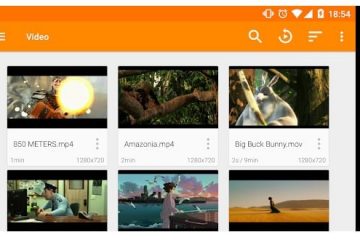Gmail è attualmente il servizio di posta elettronica più utilizzato in circolazione. Il servizio è gratuito; puoi inviare e-mail illimitate a qualsiasi indirizzo. Tuttavia, se utilizzi Gmail per motivi di lavoro, potresti voler inviare email crittografate o riservate.
Gmail ha una funzione che ti consente di inviare email riservate in pochi semplici passaggi. Se invii email riservate tramite Gmail, al destinatario verrà richiesto di inserire il passcode SMS per accedere al contenuto dell’email.
Passaggi per inviare email protette da password in Gmail
Quindi, se desideri inviare email crittografate o riservate in Gmail, stai leggendo la guida giusta. Questo articolo condividerà una guida dettagliata sull’invio di email riservate in Gmail. Diamo un’occhiata.
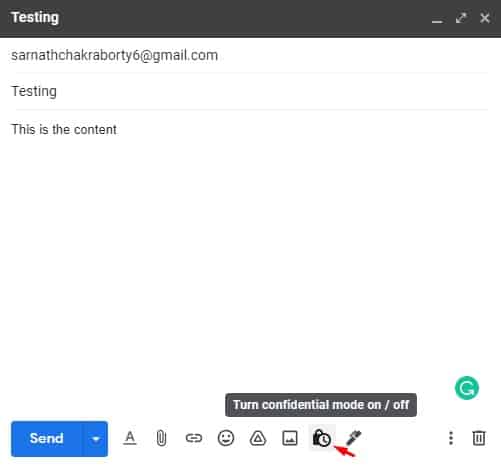
Invia email crittografate (modalità riservata)
In questo metodo, utilizzeremo la modalità riservata di Gmail per inviare email crittografate. Ecco alcuni dei semplici passaggi da seguire.
1. Prima di tutto, apri Gmail e componi un’email. Quindi, fai clic sul pulsante Modalità riservata, come mostrato di seguito.
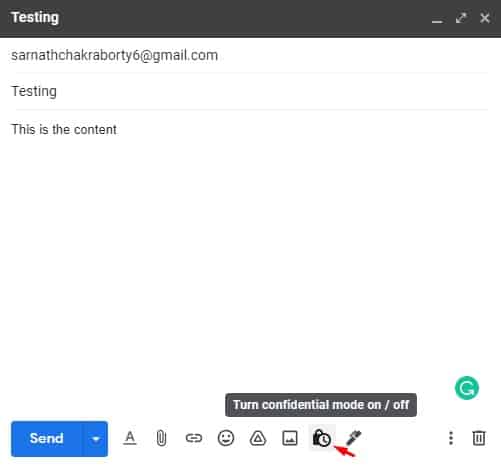
2. Nella finestra a comparsa Modalità riservata, seleziona Passcode SMS e fai clic sul pulsante Salva.
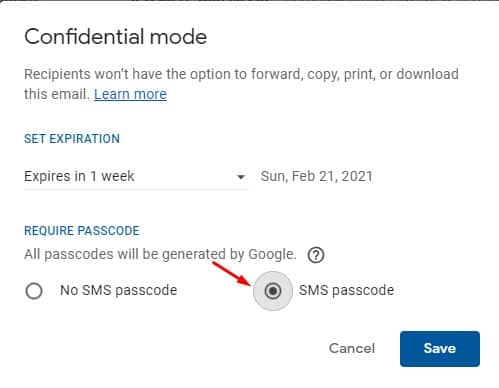
3. Al termine, fai clic sul pulsante Invia. Ora ti verrà chiesto di inserire il numero di telefono del destinatario. Inserisci il numero di telefono del destinatario e fai clic sul pulsante Invia.
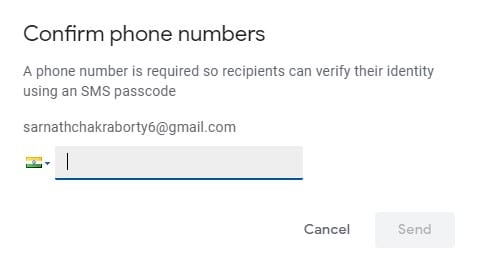
4. Questo invierà l’e-mail crittografata al destinatario. Il destinatario dovrà fare clic sul pulsante Invia passcode. Quando fanno clic sul pulsante Invia passcode, riceveranno un passcode sul loro numero di telefono.
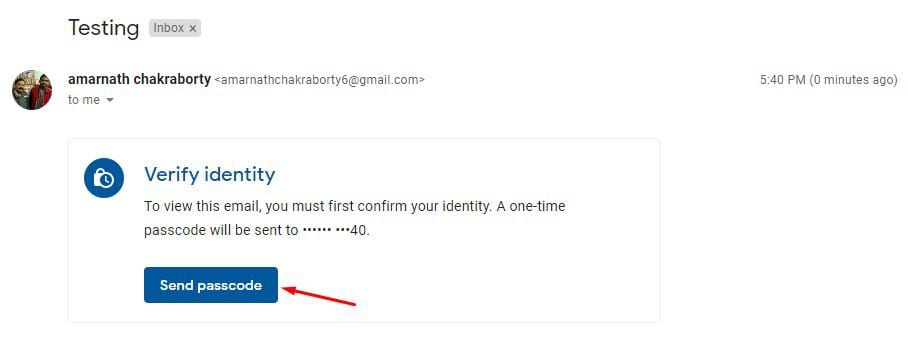
Ecco fatto! Hai fatto. Ecco come puoi inviare e-mail crittografate su Gmail.
Inviare e-mail protette da password su dispositivi mobili Gmail
L’app mobile Gmail per Android o iPhone ti consente di inviare e-mail protette da password. Ecco come inviare email protette da password in Gmail Mobile.
1. Apri l’app Gmail e componi un’email che desideri proteggere con password e inviare.
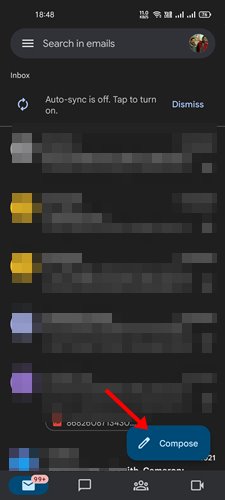
2. Nell’angolo in alto a destra, tocca i tre punti.
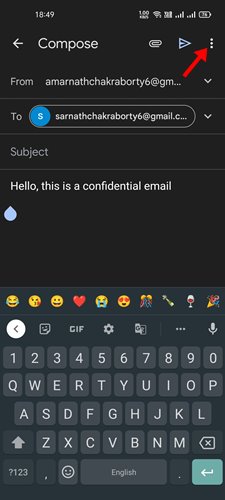
3. Dall’elenco di opzioni che appare, seleziona”Modalità riservata“.
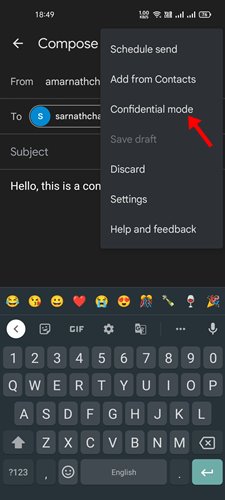
4. Seleziona il passcode”SMS“nel menu a discesa Richiedi passcode e tocca il pulsante Salva.
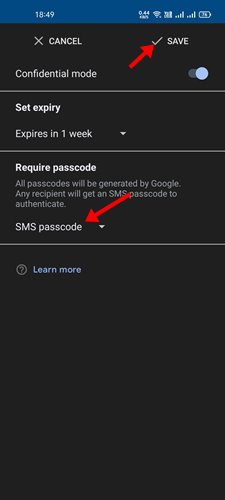
5. Alla richiesta di informazioni mancanti, tocca”Aggiungi informazioni mancanti“.
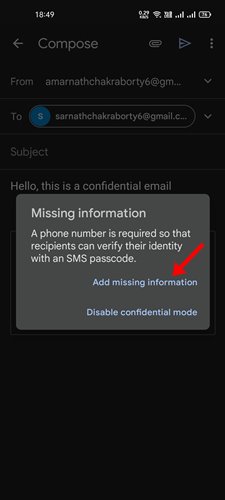
6. Ora,inserisci il numero di telefono dove desideri ricevere il passcode e tocca il pulsante Fine.
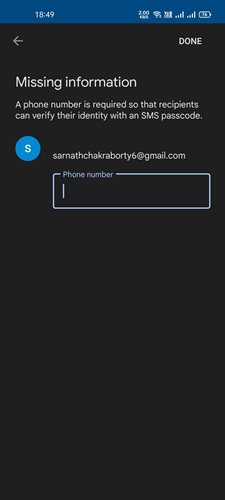
Ecco fatto! Ecco come puoi inviare email protette da password in Gmail per Android/iOS.
Allegati Gmail protetti da password
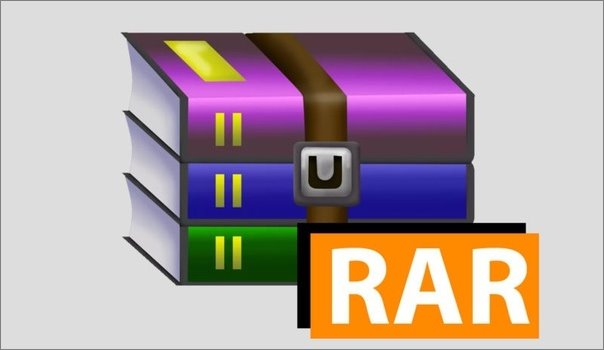
Un altro modo migliore per inviare email protette da password in Gmail è inviare una password allegati protetti.
In questo metodo, devi creare un file ZIP o RAR crittografato contenente i tuoi file e quindi inviarlo all’indirizzo Gmail. Puoi utilizzare qualsiasi utilità di compressione file per creare un file ZIP/RAR protetto da password.
Questo è il metodo meno preferito, ma molti utenti si affidano ancora agli strumenti di archiviazione per inviare file allegati protetti da password a Gmail.